win7系统是微软发布的一款操作系统,因其界面简洁,操作简单,运行速度快吸粉无数。虽然现在微软已经宣布不再对win7系统提供服务,但还是有很多人都想安装这款操作系统,无奈有的人还不会安装。本文主要是为电脑小白和电脑新手准备的,用韩博士装机大师软件详细介绍了如何一键重装win7系统的详细步骤。
第一步
下载韩博士装机大师工具。关闭电脑上的所有杀毒软件并打开韩博士,随后点击“开始重装”进入操作。

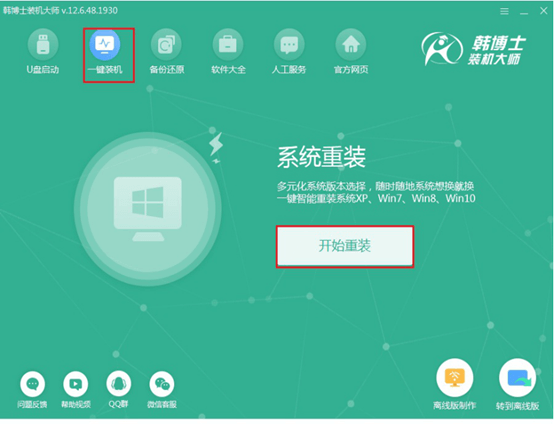
第二步
选择界面中的win7系统文件并点击“下一步”。
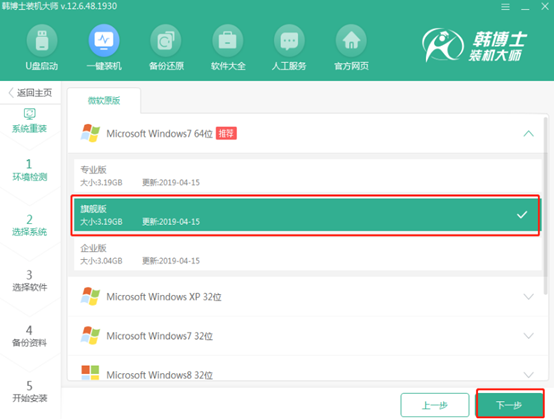
第三步
开始在需要安装的软件和重要文件后打钩,选择完毕后“开始安装”系统。
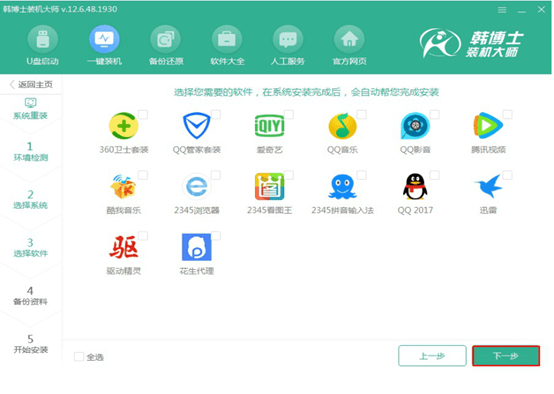
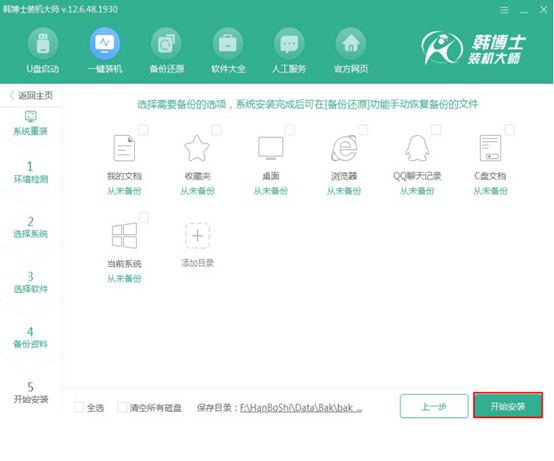
第四步
韩博士进入下载所选的win7系统文件状态,全程无需手动操作。
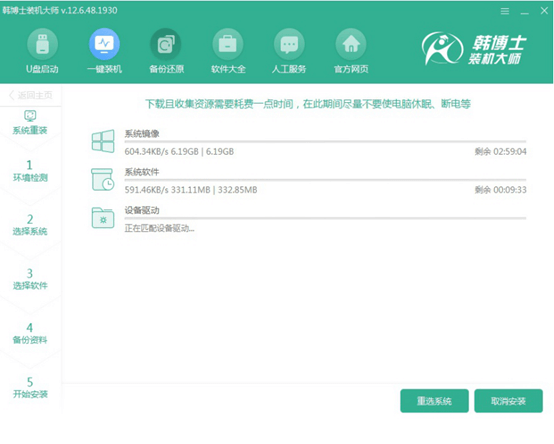
第五步
开始重启电脑,重启后会打开windows管理器界面,直接选择以下模式回车进入。
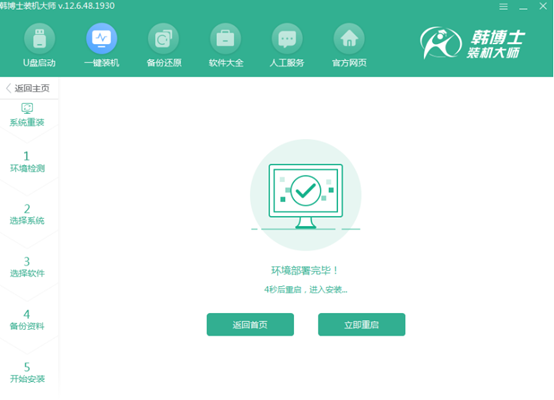
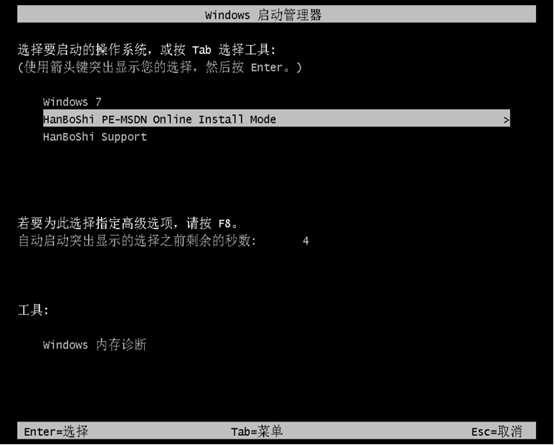
第六步
韩博士开始安装win7系统,同样无需手动操作。
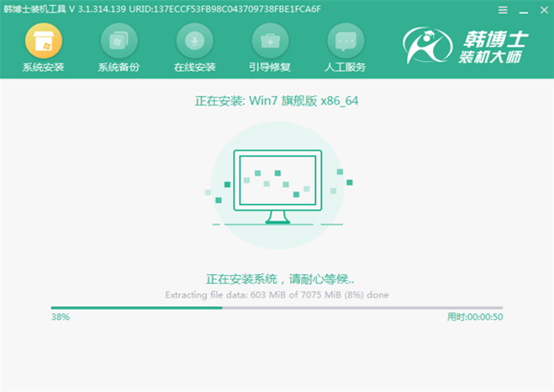
第七步
按照提示再次重启电脑,电脑会进入正常的多次重启状态,等环境部署安装完成后会直接进入win7系统桌面。
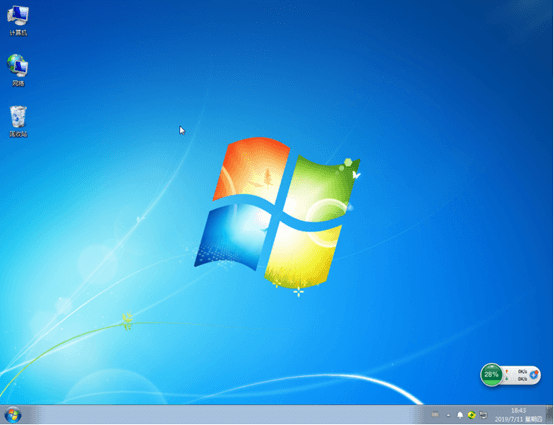
以上就是本次小编为大家带来的windows7操作系统一键重装步骤教程,希望此篇教程可以给电脑新手们带来一点帮助,更多精彩内容请关注韩博士网站。

